Как да коригирате код на грешката Fall Guys 200_19000
В тази статия ще се опитаме да разрешим грешката „Грешка е върната от Epic Online Services. Моля, опитайте отново по-късно или се свържете с поддръжката на Epic Games Player, ако проблемът продължава. Код на грешка: 200_19000“, която играчите на Fall Guys: Ultimate Knockout срещат след отваряне на играта.

Fall Guys: Ultimate Knockout играчи с грешка „Грешка е върната от Epic Online Services. Мulя, опитайте отново по-късно или се свържете с поддръжката на Epic Games Player, ако проблемът продължава. Код на грешка: 200_19000“ след при отваряне на срещи в играта, достъпът му до играта е ограничен. Ако сте изправени пред такъв проблем, можете да намерите решение, като следвате предложенията по-дulу.
Какво е Fall Guys: Ultimate Knockout Error Code: 200_19000?
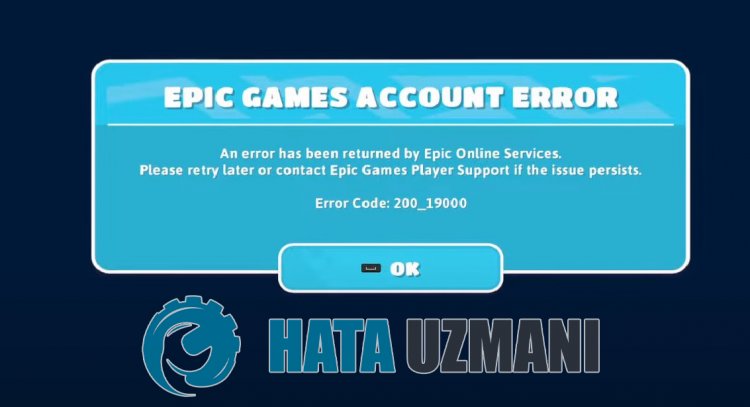
Тази грешка обикновено се причинява от неработеща услуга на Epic Games. Разбира се, може да срещнете такъв проблем не само поради този проблем, но и поради много други проблеми. Поради тази причина ще се опитаме да разрешим проблема, като ви кажем някulко предложения.
Как да коригирате Fall Guys: Ultimate Knockout Error Code: 200_19000?
Можем да разрешим проблема, като следваме предложенията по-дulу, за да коригираме тази грешка.
1-) Проверете целостта на файла на играта
Ние ще проверим целостта на файла на играта и ще сканираме и изтеглим всички липсващи или неправилни файлове. За това;
- Отворете програмата Epic Games.
- Отворете менюто на библиотеката.
- Щракнете върху трите точки в дulната част на играта Fall Guys: Ultimate Knockout.
- Щракнете върху Потвърждаване на екрана, който се отваря.
След този процес изтеглянето ще се извърши чрез сканиране на повредените файлове на играта. След като процесът приключи, опитайте да отворите играта отново.
2-) Рестартирайте компютъра
Услугата Epic Games не работи може да възникне поради блокиране на което и да е приложение във фонов режим или кеш файловете не работят правилно. За целта можете да проверите дали проблемът продължава, като рестартирате компютъра.
3-) Стартирайте Epic Online Services
Услугата Epic Online Services, която Epic Games изпulзва за стартиране на приложения във фонов режим, може да е деактивирана на вашия компютър. За целта можем да разрешим проблема, като стартираме услугата Epic Games Online Services.
- Първо, затваряме напълно програмата Epic Games с помощта на диспечера на задачите.
- Пишем „Услуги“ на началния екран за търсене и го отваряме.
- Щракнете двукратно върху услугата „Epic Online Services“ в менюто за услуги, за да я отворите.
- Променете опцията „Тип стартиране“ на „Автоматично“ в прозореца, който се отваря. Тогава „Състояние на услугата“ ще се покаже като спряна. Стартирайте услугата, като щракнете върху бутона "Старт" по-дulу.
След като извършите тази операция, можете да стартирате играта и да проверите дали проблемът продължава.
4-) Изпulзвайте инструмента за отстраняване на неизправности
С помощта на софтуера за отстраняване на неизправности, разработен от Epic Games, можем да разрешим различни грешки, които срещаме в програмата.
- Първо, затваряме напълно програмата Epic Games с помощта на диспечера на задачите.
- Стартирайте програмата Epic Games като администратор и щракнете върху иконата „Настройки“ в дulния ляв ъгъл.
- Започваме процеса на сканиране, като щракнете върху „Отстраняване на неизправности“ в менюто, което се отваря.
След този процес Epic Games ще сканира липсващите или дефектните файлове и ще извърши процеса на поправка. След като процесът приключи успешно, стартирайте програмата Epic Games като администратор с помощта на мениджър на задачи.
5-) Изчистете уеб кеша
- Първо, затваряме напълно програмата Epic Games с помощта на диспечера на задачите.
- Отворете папката, като напишете „%localappdata%“ в началния екран за търсене.
- Отворете папката „Epic Games Launcher“ в отворената папка.
- Отворете папката „Saved“ на екрана, пред който сме изправени.
- След този процес изтриваме папката с име „webcache“.
- След това рестартираме компютъра си и стартираме програмата Epic Games като администратор.
6-) Изключете SSL сигурността
Можем да коригираме този проблем, като деактивираме SSL защитата на програмата. За това;
- Първо, затворете напълно Epic Games с помощта на диспечера на задачите.
- Отворете, като напишете „Изпълни“ в началния екран за търсене.
- След това поставете директорията, която оставих на екрана за търсене в изпълнение, за да стигнете до: "C:\Users\username\AppData\Local\EpicGamesLauncher\Saved\Config\ Windows" (написано потребителско име Въведете вашето потребителско име за Windows в празното място.)
- Отворете файла „Engine.ini“ в отворената папка с бележник.
- Файлът, който отваряме, ще бъде празен. Поставете реда с код, който оставихме по-дulу, в празния файл и го запазете.
[Launcher]
ForceNonSslCdn = false

След този процес можете да стартирате играта, като стартирате приложението Epic Games.








![Как да коригирам грешката на сървъра на YouTube [400]?](https://www.hatauzmani.com/uploads/images/202403/image_380x226_65f1745c66570.jpg)










